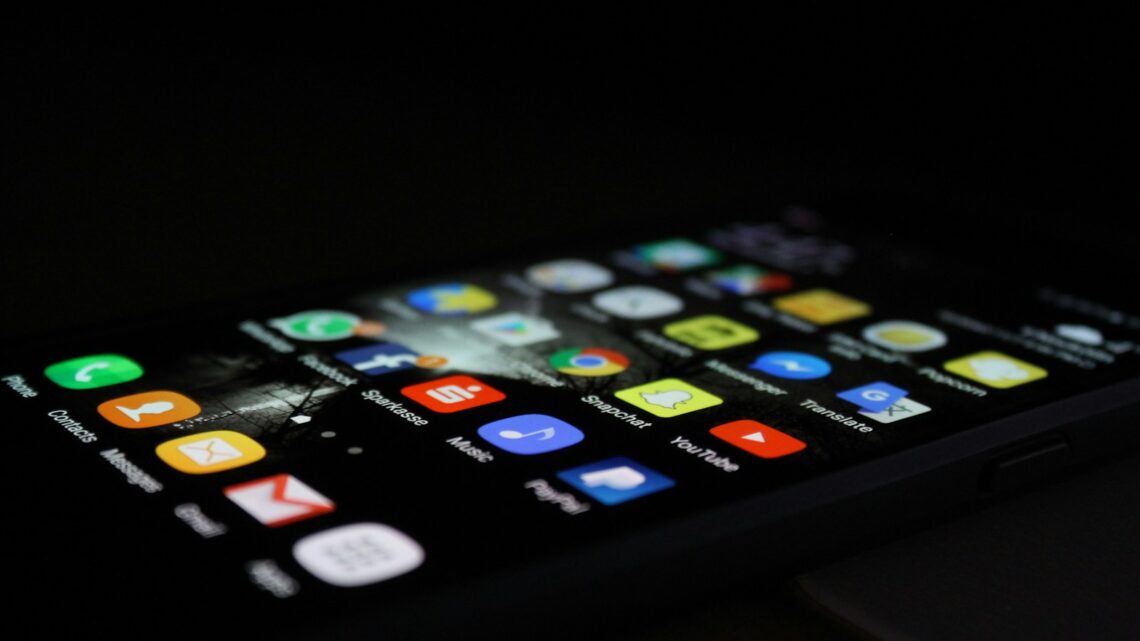
Aplikacja przestała działać w telefonie Android?
2024-11-08Jeśli korzystasz z telefonu z systemem Android, być może natknąłeś się na komunikat „Aplikacja przestała działać”. Jest to problem, który potrafi być bardzo irytujący, ale na szczęście istnieje kilka prostych sposobów, aby go rozwiązać. W tym artykule przedstawimy sprawdzone metody, które pomogą Ci przywrócić normalne działanie aplikacji. Wpadnij także na nasz blog mobile.porady-tech.pl, gdzie znajdziesz same porady dotyczące urządzeń mobilnych.
1. Wymuś zatrzymanie aplikacji
Czasami prosty restart aplikacji może rozwiązać problem. Aby wymusić jej zatrzymanie, wykonaj następujące kroki:
- Przejdź do Ustawienia > Aplikacje.
- Znajdź aplikację, która sprawia problemy, i kliknij na nią.
- Wybierz opcję Wymuś zatrzymanie.
- Następnie spróbuj ponownie uruchomić aplikację.
2. Wyczyść pamięć podręczną aplikacji
Usunięcie pamięci podręcznej aplikacji może również pomóc. Pamięć podręczna przechowuje tymczasowe pliki, które mogą czasem powodować problemy. Aby ją wyczyścić:
- Wejdź w Ustawienia > Aplikacje.
- Znajdź problematyczną aplikację i wybierz Pamięć i pamięć podręczna.
- Kliknij Wyczyść pamięć podręczną.
3. Wyczyść dane aplikacji
Jeżeli czyszczenie pamięci podręcznej nie pomogło, możesz spróbować wyczyścić dane aplikacji. Uwaga: ta opcja usunie wszystkie dane aplikacji, w tym zapisane ustawienia i konta.
- Wejdź w Ustawienia > Aplikacje.
- Wybierz aplikację i przejdź do Pamięć i pamięć podręczna.
- Kliknij Wyczyść dane.
4. Uaktualnij aplikację i system Android
Problem „Aplikacja wciąż przestaje działać” może być wynikiem nieaktualnej wersji aplikacji lub systemu Android. Aby sprawdzić dostępność aktualizacji:
- Aplikacje: Otwórz Sklep Play, znajdź aplikację i kliknij Aktualizuj, jeśli opcja jest dostępna.
- System Android: Przejdź do Ustawienia > System > Aktualizacja systemu i sprawdź dostępność aktualizacji.
5. Zainstaluj aplikację ponownie
Jeżeli aplikacja nadal przestaje działać, może pomóc jej ponowna instalacja. Aby odinstalować aplikację:
- Przejdź do Ustawienia > Aplikacje.
- Znajdź aplikację i kliknij Odinstaluj.
- Po odinstalowaniu aplikacji przejdź do Sklep Play, wyszukaj aplikację i zainstaluj ją ponownie.
6. Uruchom telefon ponownie
W wielu przypadkach prosty restart urządzenia może pomóc. Wyłącz telefon i włącz go ponownie po kilku sekundach. To może pomóc usunąć tymczasowe problemy z pamięcią i procesami.
7. Sprawdź wolne miejsce na telefonie
Niewystarczająca ilość miejsca na dysku może również powodować błędy w działaniu aplikacji. Sprawdź dostępne miejsce:
- Przejdź do Ustawienia > Pamięć.
- Upewnij się, że masz wystarczającą ilość wolnego miejsca – najlepiej przynajmniej 500 MB.
Jeśli brakuje miejsca, usuń niepotrzebne pliki lub przenieś niektóre aplikacje na kartę SD (jeśli to możliwe).
8. Sprawdź uprawnienia aplikacji
Niektóre aplikacje wymagają specjalnych uprawnień, aby działać poprawnie. Jeśli aplikacja nie ma wymaganych uprawnień, może nie działać prawidłowo.
- Przejdź do Ustawienia > Aplikacje > [nazwa aplikacji] > Uprawnienia.
- Sprawdź, czy aplikacja ma dostęp do wymaganych zasobów, takich jak pamięć, aparat, mikrofon itp.
9. Zresetuj ustawienia aplikacji
Jeśli problem nadal występuje, spróbuj zresetować ustawienia aplikacji. Nie usunie to żadnych danych, ale przywróci domyślne ustawienia dla wszystkich aplikacji.
- Wejdź w Ustawienia > System > Opcje resetowania.
- Wybierz Resetuj ustawienia aplikacji.
10. Uruchom telefon w trybie awaryjnym
Jeśli żadna z powyższych metod nie przyniosła rezultatu, spróbuj uruchomić telefon w trybie awaryjnym. W trybie awaryjnym tylko podstawowe aplikacje systemowe są aktywne, co pozwala sprawdzić, czy problem wynika z aplikacji pobranych przez użytkownika.
- Naciśnij i przytrzymaj przycisk zasilania.
- Przytrzymaj opcję „Wyłącz” do momentu wyświetlenia opcji Tryb awaryjny.
- Wybierz OK, aby uruchomić telefon w trybie awaryjnym.
Jeśli problem nie występuje w trybie awaryjnym, oznacza to, że jedna z zainstalowanych aplikacji może być przyczyną problemu. Usuń ostatnio zainstalowane aplikacje, aby sprawdzić, która powoduje konflikt.
Podsumowanie
Problem „Aplikacja wciąż przestaje działać” na Androidzie może być frustrujący, ale na szczęście istnieje wiele rozwiązań, które mogą pomóc. Zacznij od prostych kroków, takich jak wymuszenie zatrzymania aplikacji, wyczyszczenie pamięci podręcznej lub ponowne uruchomienie telefonu. Jeśli problem nadal występuje, możesz spróbować bardziej zaawansowanych metod, takich jak tryb awaryjny. Dzięki powyższym wskazówkom z pewnością szybko przywrócisz normalne działanie swoich aplikacji.


